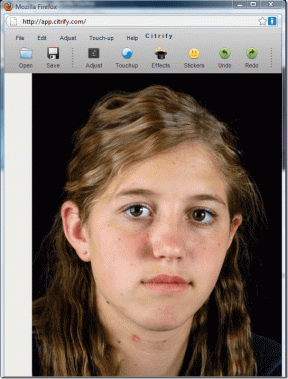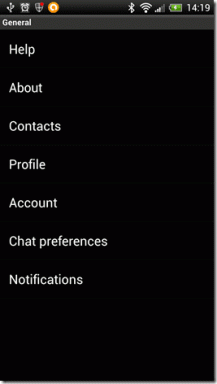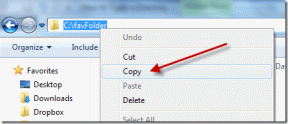Top 9 manieren om Android TV te repareren die vastzit op het laadscherm
Diversen / / May 25, 2023
Android TV wint marktaandeel in de smart TV-ruimte. Je kunt je standaard-tv ook ombouwen tot een slimme tv door een top-Android TV-box of streamingstick te kopen. Hoewel Google Android TV heeft verbeterd met regelmatige updates, zijn er geen problemen. Velen hebben geklaagd dat Android TV vastloopt op het laadscherm.
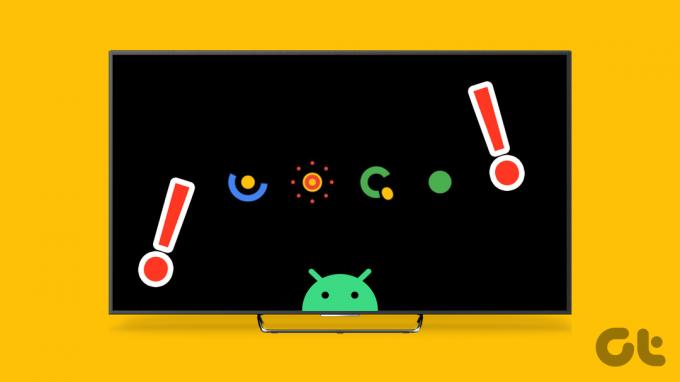
Je hebt geen toegang tot je favoriete apps en services als je Android TV vastzit aan het Android-logo. Je streamt de nieuwste Netflix series of films op je telefoon of tablet. Maar de streaming-ervaring kan omslachtig zijn op een klein scherm. Bekijk de beste manieren om Android TV vast te zetten op het opstartscherm.
1. Forceer opnieuw opstarten met afstandsbediening
Je Android TV herstart je eenvoudig met de meegeleverde afstandsbediening. U kunt op de aan / uit-knop drukken en op Opnieuw opstarten klikken in het zijmenu. Maar aangezien uw Android TV vastzit op het laadscherm, moet u op de aan/uit-knop blijven drukken totdat deze wordt uitgeschakeld en opnieuw wordt opgestart.
2. Power Recycle Android TV
De bovenstaande truc werkt mogelijk niet met alle Android TV's die er zijn. U kunt uw Android TV loskoppelen van de stroombron, weer aansluiten en het opnieuw proberen.
3. Controleer HDMI-kabel

Gebruik je een Android TV-box met je tv? U moet de HDMI-kabel die u gebruikt om de Android-box op de tv aan te sluiten, nauwkeurig controleren. Als er aan beide kanten een losse verbinding is of aanzienlijke onderbrekingen, kunt u problemen ondervinden bij het opstarten van uw Android TV. U moet een nieuwe HDMI-kabel aanschaffen en het opnieuw proberen.
4. Gebruik een andere stroombron
Als uw Android TV onvoldoende stroom krijgt, kan deze vast komen te zitten op het laadscherm. Raadpleeg de handleiding van uw tv en controleer de vereisten voor de stroombron. Als het verwarrend is, vraag dan hulp aan een elektricien of het tv-servicecentrum.
5. Gebruik een andere adapter

Als u een Android TV-streamingstick gebruikt om Android TV OS op uw televisie in te schakelen, moet u de stick aansluiten op een voedingsbron in plaats van op de USB-poort op de tv. De meeste gebruikers kiezen voor een stroomadapter om hun streamingstick functioneel te houden. Als u echter een beschadigde of laagspanningsadapter gebruikt, koop dan een nieuwe oplader voor uw Android-streamingstick.
6. Wacht enige tijd
Je Android TV-stick of -box blijft de hele tijd aangesloten op een stroombron. Soms stijgt de temperatuur van het apparaat abnormaal en bevriest uw Android TV op het opstartscherm. Het is een bekend fenomeen in regio's met hoge temperaturen in de zomer.
7. Controleer de netwerkverbinding
Als er netwerkverbindingsproblemen zijn op uw Android TV, kan deze vastlopen op het laadscherm. U moet de router opnieuw opstarten en de internetsnelheden op andere apparaten controleren. Raadpleeg onze gids wanneer Android TV maakt geen verbinding met wifi.
8. Verwijder aangesloten accessoires
Heb je een USB-stick of SSD op je Android TV aangesloten? Dergelijke accessoires kunnen uw Android TV-functies in de war brengen. U moet dergelijke aangesloten apparaten verwijderen en opnieuw proberen op te starten.
9. Fabrieksinstellingen herstellen Android TV
Als geen van de trucs werkt, is het tijd om de Android TV terug te zetten naar de fabrieksinstellingen. Er zijn twee manieren om een Android TV te resetten.
Als je Android TV niet voorbij het laadscherm komt, gebruik dan de fysieke knoppen om hem te resetten. Dit is wat u moet doen.
Stap 1: Koppel uw Android TV los van de stroombron.
Stap 2: Zoek de aan/uit-knop en minknop op de achterkant van je Android TV.
Stap 3: Blijf tegelijkertijd op de aan/uit-knop en de minknop drukken en sluit de Android TV weer aan op het stopcontact. Zodra je LED-lampjes op je tv ziet knipperen, laat je de knoppen los.
Sony, een van de toonaangevende fabrikanten van Android TV's, biedt dergelijke knoppen aan op de achterkant van hun tv's. Als je een Android TV van een ander merk hebt, vind je misschien niet hetzelfde.
Komt u regelmatig de Android TV tegen die vastzit op het opstartscherm? Als u toegang heeft tot uw systeemsoftware, gebruikt u de onderstaande stappen om deze terug te zetten naar de fabrieksinstellingen.
Stap 1: Open het menu Instellingen vanuit het startscherm van Android TV.
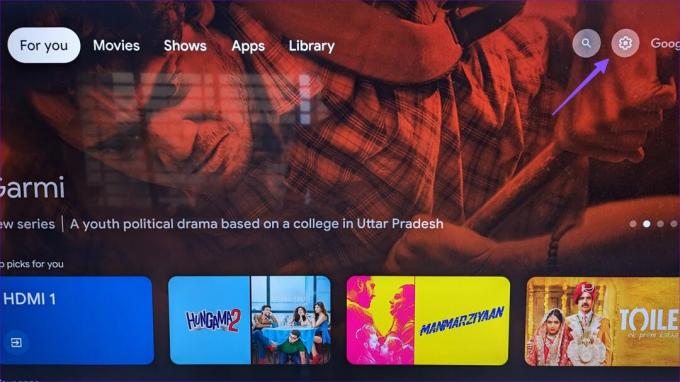
Stap 2: Scrol naar Apparaatvoorkeuren.
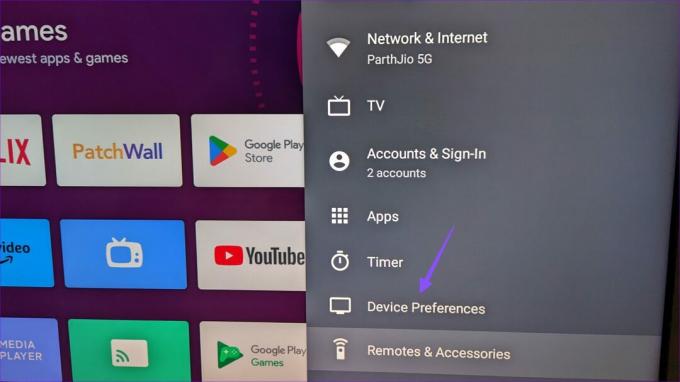
Stap 3: Selecteer Resetten en bevestig hetzelfde in het volgende menu.
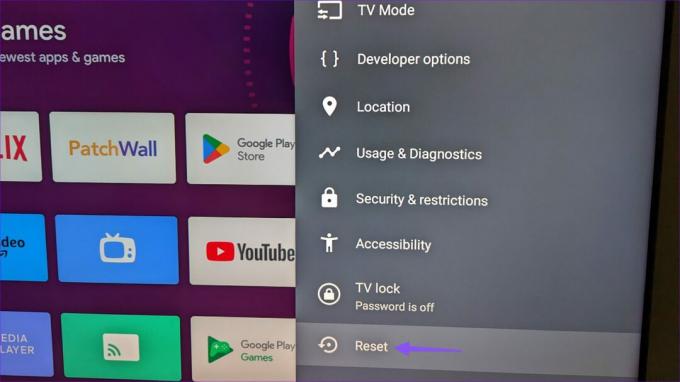
Na een geforceerde gegevensreset start de Android TV twee keer achter elkaar opnieuw op. Het systeem verwijdert alle gegevens, geïnstalleerde apps en Google-accountgegevens van uw Android TV. Je moet het helemaal opnieuw instellen.
Toegang tot uw Android TV
Android TV die vastzit op het laadscherm kan uw weekendplannen verpesten. Is het je gelukt om het probleem op te lossen? Welke truc werkte voor jou? Deel het in de reacties hieronder.
Laatst bijgewerkt op 04 mei 2023
Het bovenstaande artikel kan gelieerde links bevatten die Guiding Tech helpen ondersteunen. Het heeft echter geen invloed op onze redactionele integriteit. De inhoud blijft onbevooroordeeld en authentiek.
Geschreven door
Parth Sjah
Part werkte eerder bij EOTO.tech waar hij verslag deed van technisch nieuws. Hij werkt momenteel als freelancer bij Guiding Tech en schrijft over het vergelijken van apps, tutorials, softwaretips en -trucs en duikt diep in iOS-, Android-, macOS- en Windows-platforms.